Para crear una acción maestra en la que se envíe un email al cambiar el estado de un recibo de pago:
- Haz clic sobre Administración en el menú superior.
- Haz clic sobre Automatizaciones en el submenú que se ha desplegado.
- Haz clic sobre Acciones maestras.
Una vez en el listado de acciones, haz clic en +Crear acciones maestras.
A continuación se abre un pequeño formulario. Como en todos los formularios de Fixner, los campos obligatorios están señalados con un asterisco (*). Vamos a verlos uno a uno:
- Código (*): Escribe un código para la acción maestra que estás creando.
- Orden (*): Asigna un orden a esta acción maestra.
- Nombre (*): Da un nombre a la acción maestra.
- Descripción: Es recomendable agregar una descripción que diga qué hará exactamente la acción maestra.
- Tipo de acción (*): Selecciona «Enviar email al cambiar de estado» en el menú desplegable.
- Relacionado con (*): Selecciona «Recibo Pago» en el menú desplegable.
- Estado inicial (*): Selecciona el estado inicial en el menú desplegable.
- Estado final (*): Selecciona el estado final en el menú desplegable.
- Plantilla de email (*): Selecciona la plantilla de email a enviar.
- Elige destinatarios (*): Selecciona Correo principal del proveedor-Todos los correos del proveedor-Correo específico. En este último caso, introduce la dirección de email.
- Selecciona Adjuntar pdf documento y la plantilla correspondiente en el menú desplegable.
Haz clic en Guardar y Listar.
La siguiente imagen muestra una acción maestra en la que se enviará automáticamente la Plantilla email prueba a la dirección de correo electrónico principal del proveedor cuando el estado de un Recibo de Cobro pase de Recibido a Pagado.
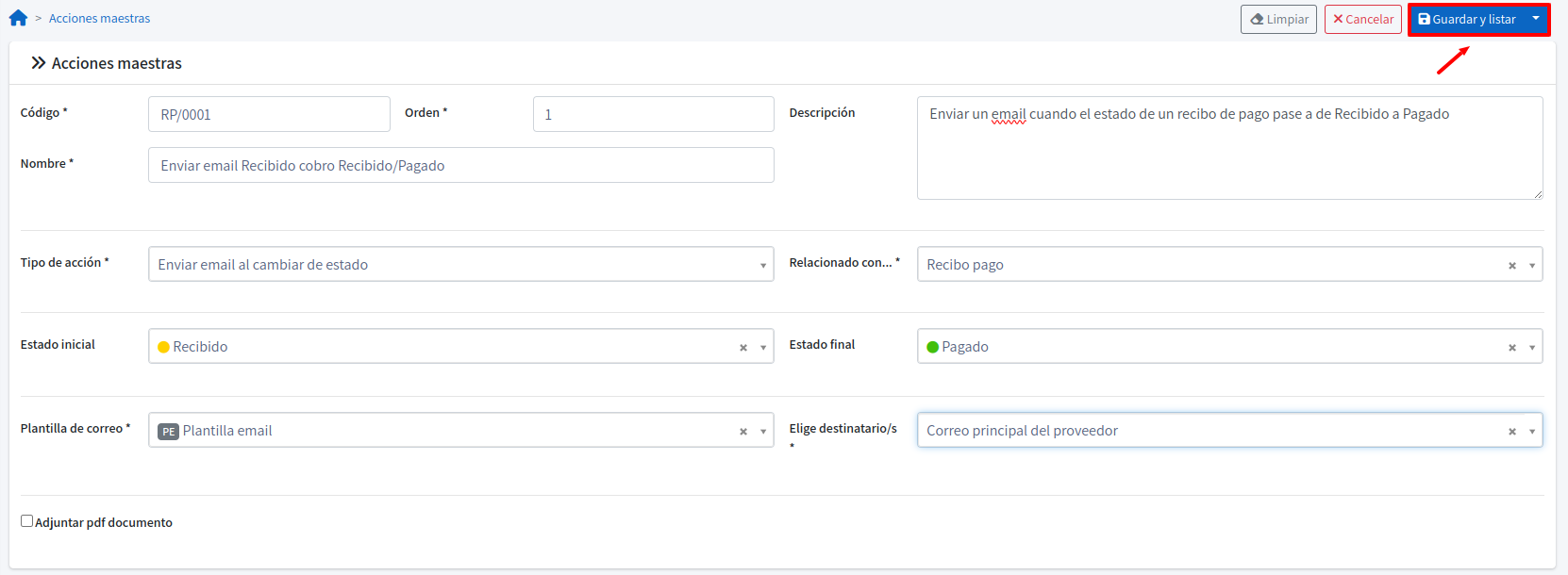
Puedes crear distintas acciones maestras para enviar plantillas de email combinando diferentes opciones de estado inicial y final.
